今天有朋友向小编要了华硕主板bios设置图解。他们不知道华硕如何进入BIOS。为什么?原来华硕主板的BIOS设置今天换了新界面,所以很多朋友都需要一张主板BIOS设置图才能全面了解华硕。 BIOS设置的具体内容。那么就让小编为您带来:华硕主板bios设置图解,详细讲解一下华硕主板的BIOS设置吧!
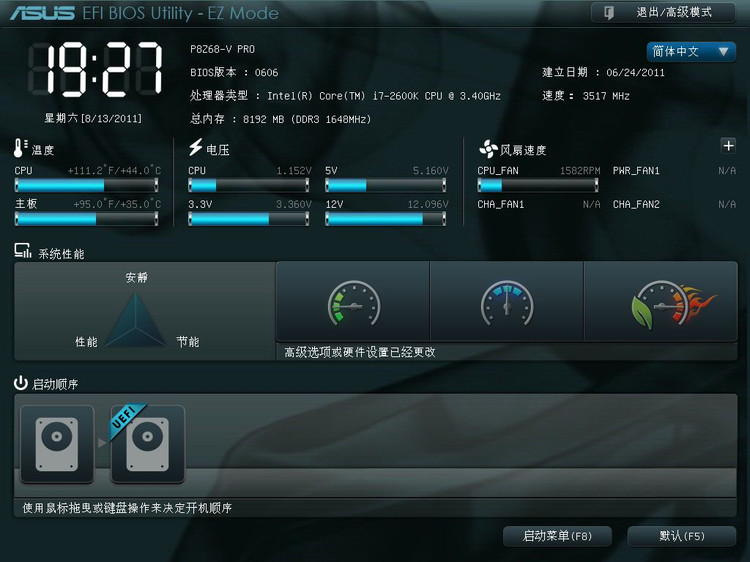
:华硕主板bios设置图解图1
这是一个适合初学者的简单界面。可分为节能、标准、优化三项。启动选项,只需将你想要的设备拖到前面即可。
点击“退出/高级模式”选择进入高级模式:
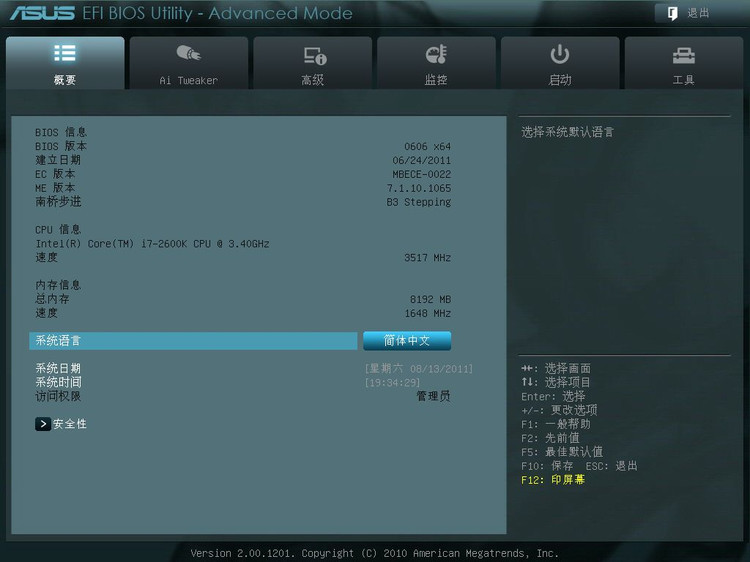
:华硕主板bios设置图解图2
可以选择界面语言:
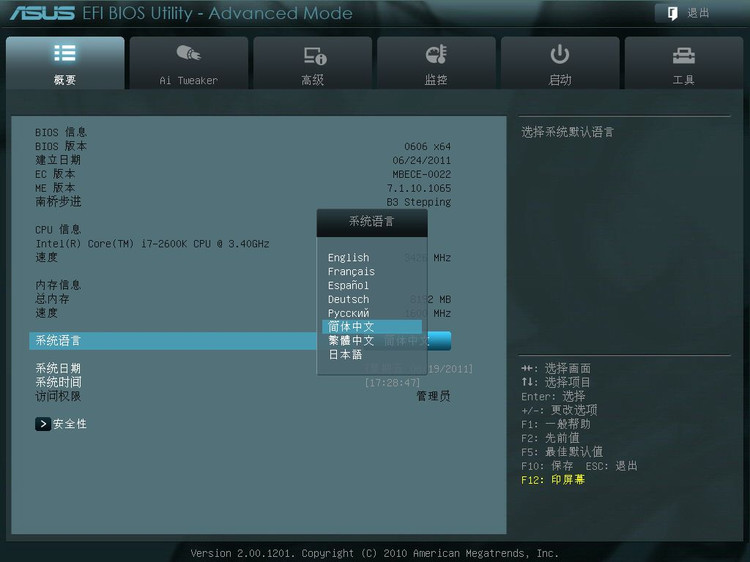
:华硕主板bios设置图解图3
点击“安全”设置密码:
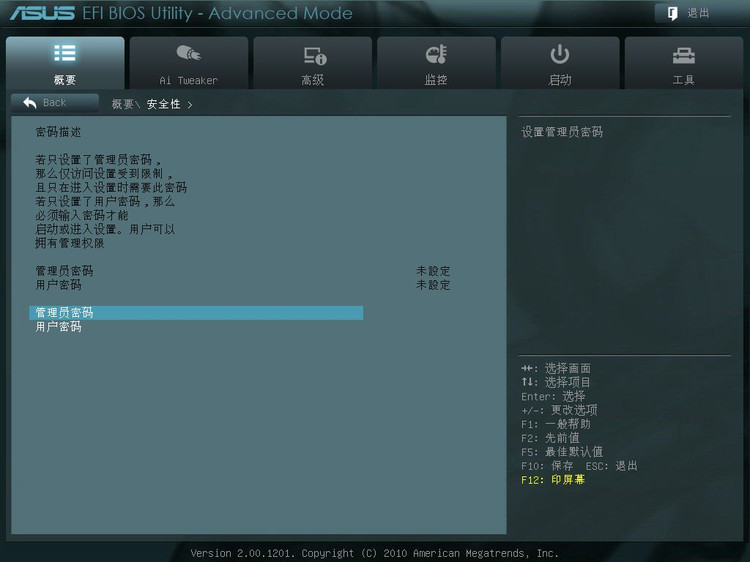
:华硕主板bios设置图解图4
自己电脑上不要设置,点击“Ai Tweaker”进入超频选项调整:
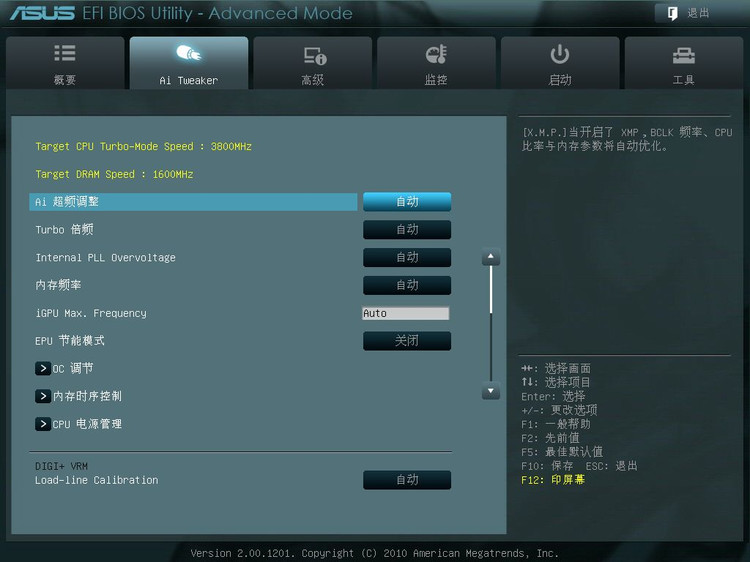
:华硕主板bios设置图解图5
全部默认,不超频。另如下:
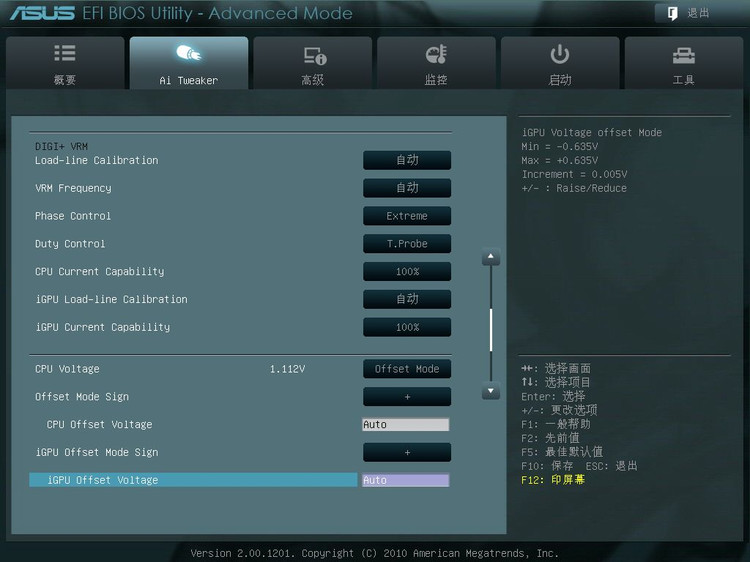
:华硕主板bios设置图解图6
华硕的DIGI+VRM 选项。还有各种电压调整:
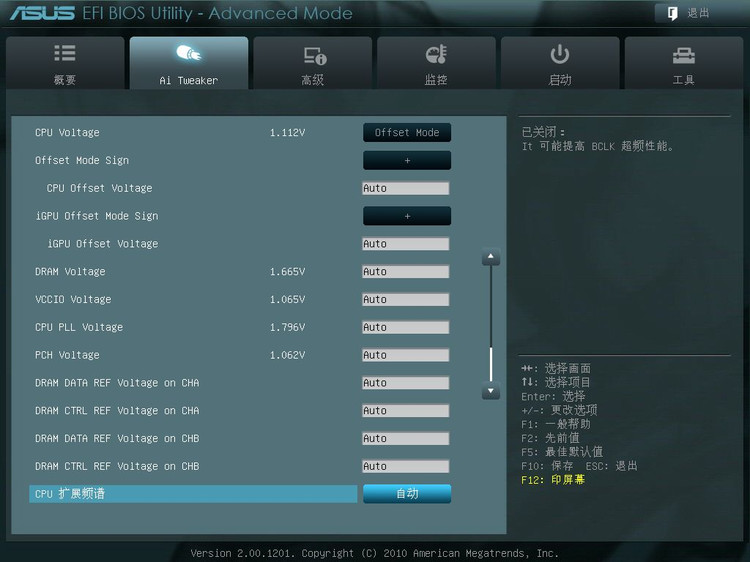
:华硕主板bios设置图解图7
基本自动了,突然发现内存电压是1.665V!看来默认的不太靠谱。 SNB平台的规范要求内存电压不能超过1.575V,立即改为手动:
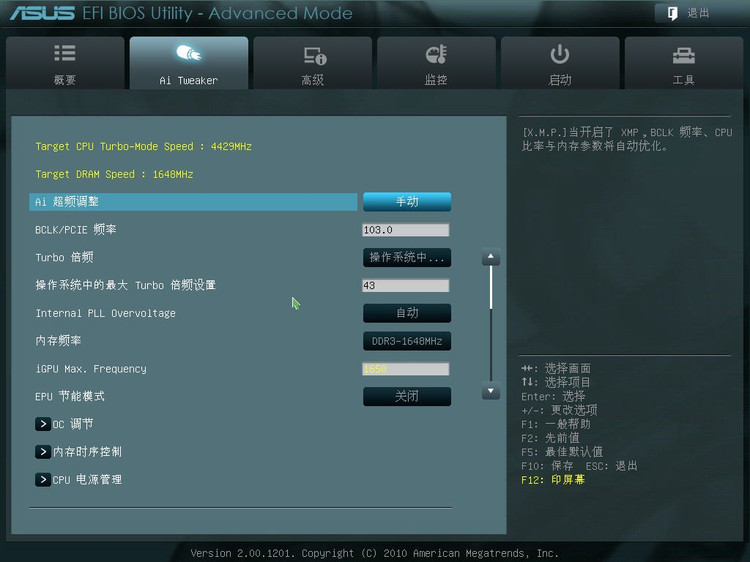
:华硕主板bios设置图解图8
外部频率被主板自动设置为103Mhz,并且已经确认会开启两次。更改为100Mhz 将不起作用。对于2600k来说,不需要超外频,调整倍频即可。
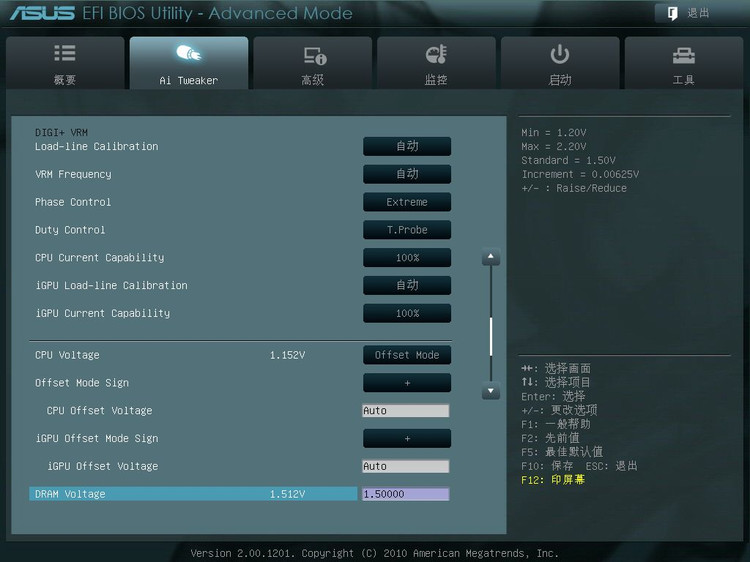
:华硕主板bios设置图解图9
手动将内存电压更改为1.5V
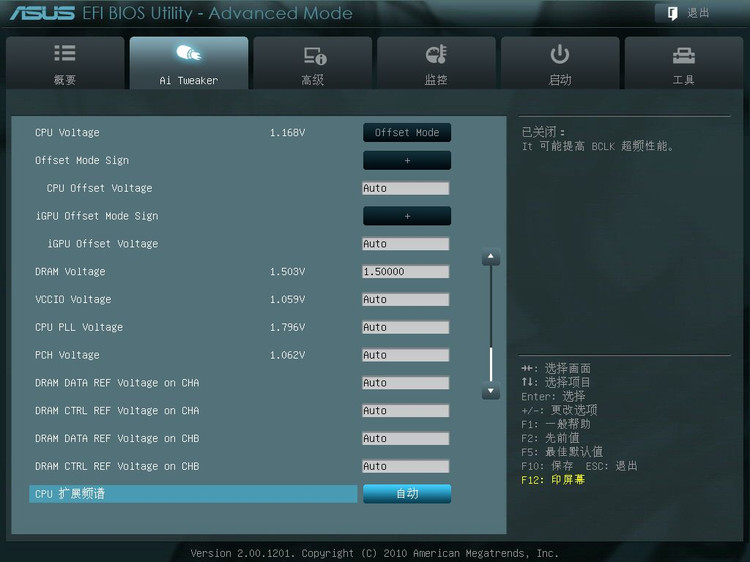
:华硕主板bios设置图解图10
修改后
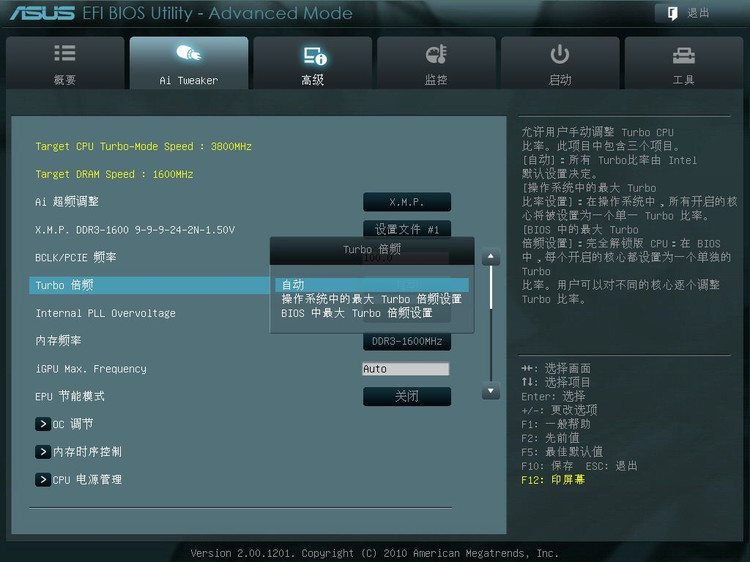
:华硕主板bios设置图解图11
可以通过将倍增器设置为“操作系统中的最大Turbo 倍增器设置”来调整倍增器。如果设置为自动,则不会超频。
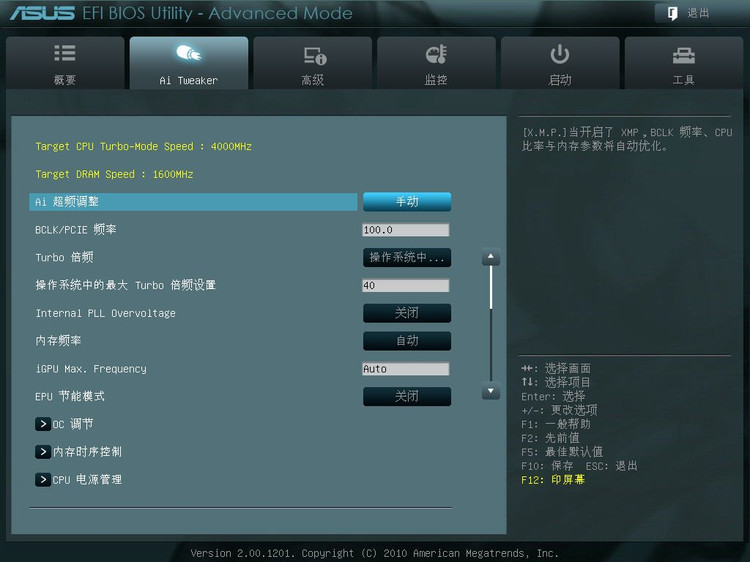
:华硕主板bios设置图解图12
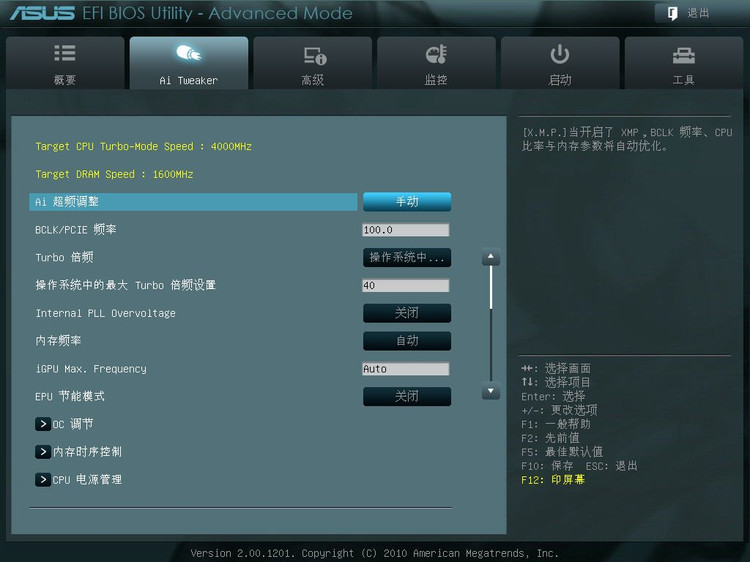
:华硕主板bios设置图解图13
PLL过压设置为“关闭”,超过5G时需要打开。我只是给它增压。
超频只是为了好玩,我的U默认电压超过4.5G没有问题。正常使用最好不要超频,最终设置:
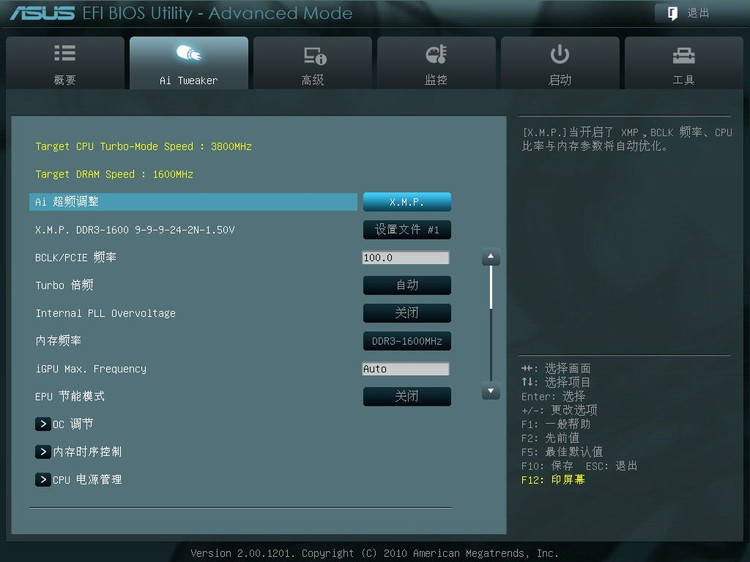
:华硕主板bios设置图解图14
内存支持XMP,最好开启,无忧
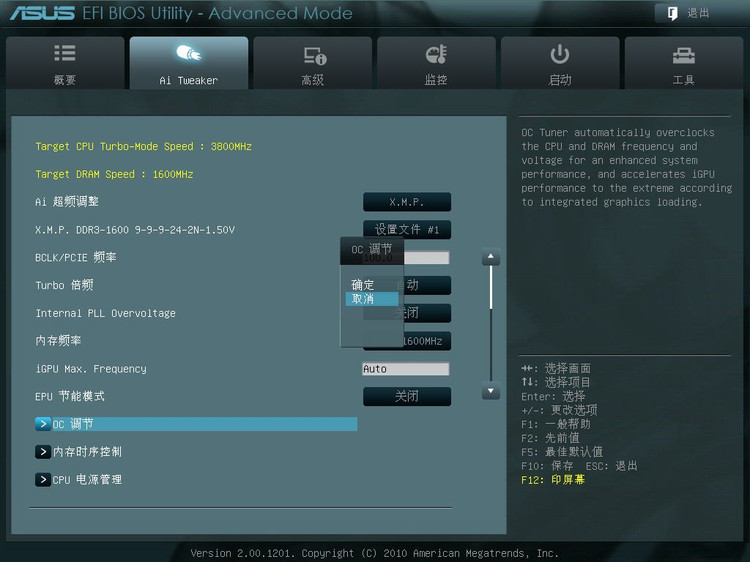
:华硕主板bios设置图解图15
不要超频,点击“取消”
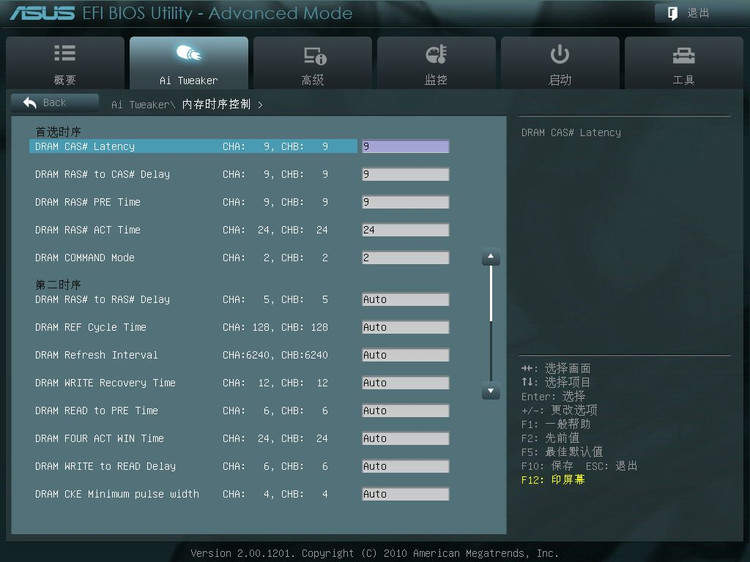
:华硕主板bios设置图解图16
先是默认,然后把COMMAND Mode改成1就正常了
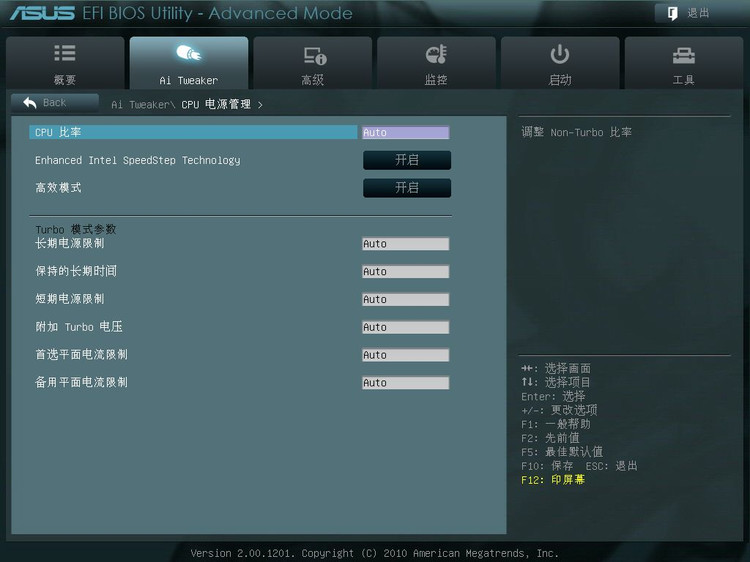
:华硕主板bios设置图解图17
CPU电源管理完全默认
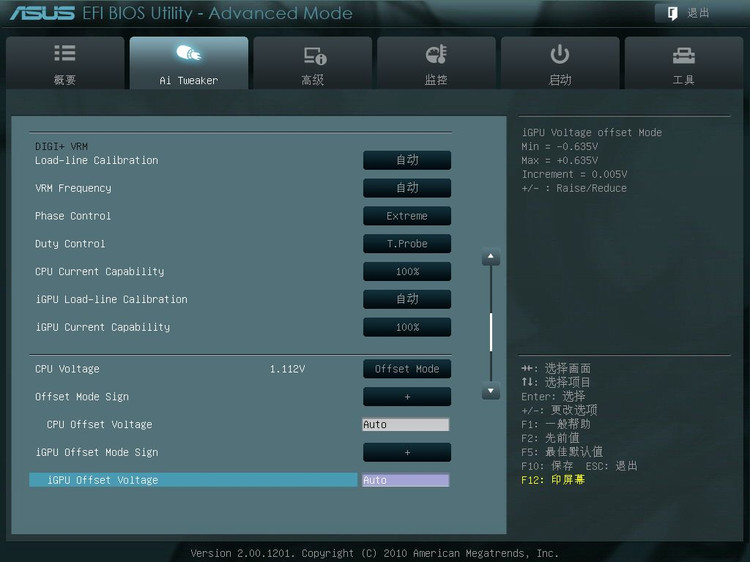
:华硕主板bios设置图解图18
默认情况下不超频DIGI-VRM。
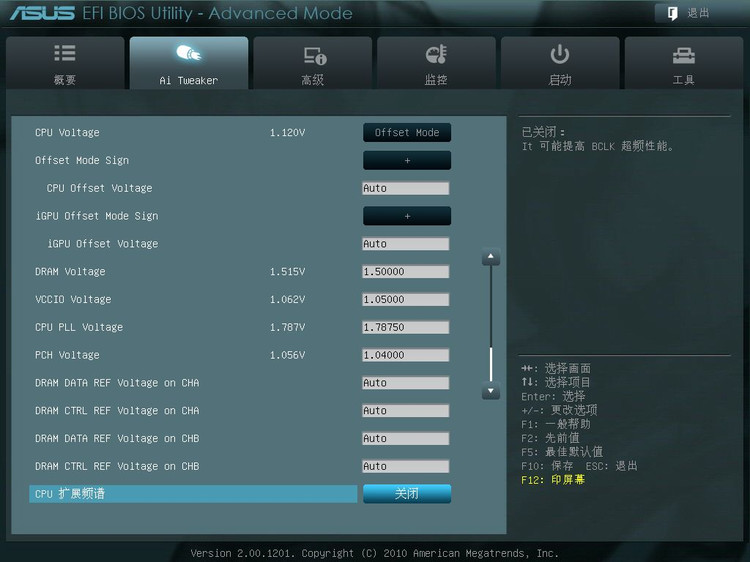
:华硕主板bios设置图解图19
华硕主板喜欢过压,这几项都是手动调整到标准电压的。查看“高级”选项:
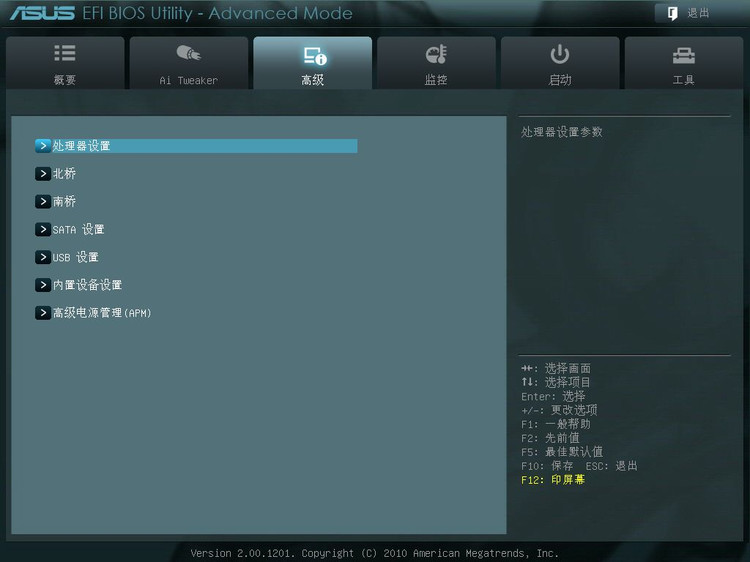
:华硕主板bios设置图解图20
高级选项、处理器设置的主菜单:
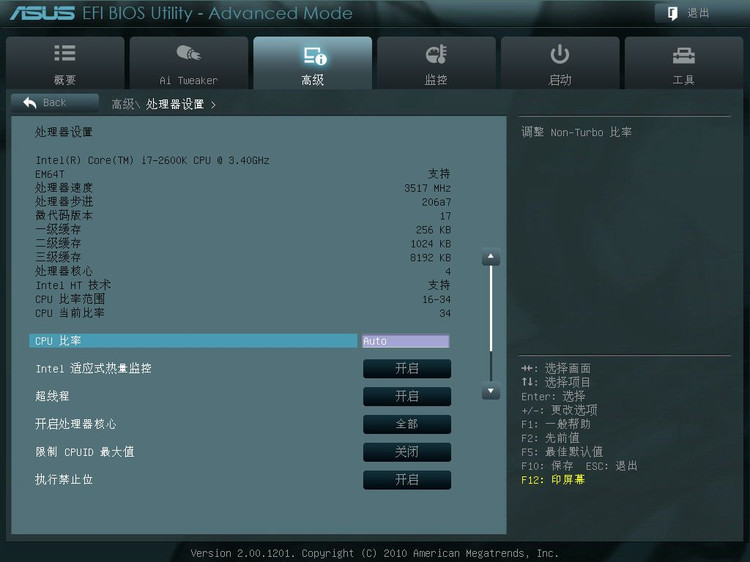
:华硕主板bios设置图解图21
一般全默认
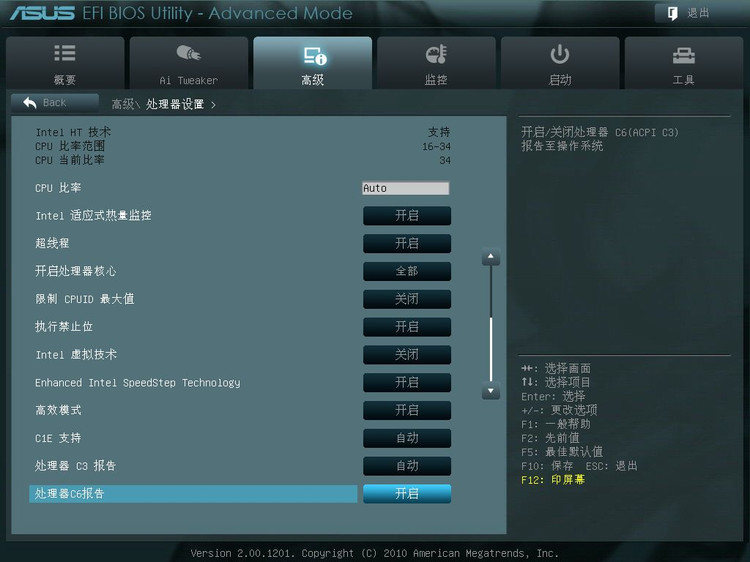
:华硕主板bios设置图解图22
北桥:
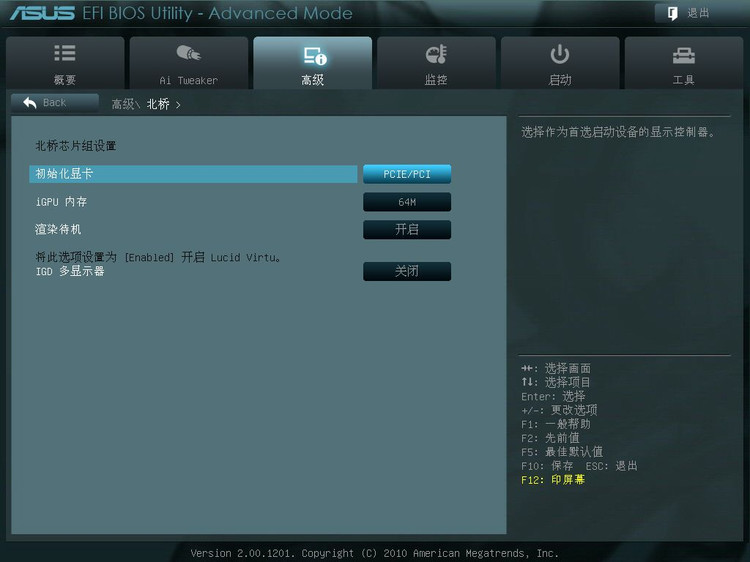
:华硕主板bios设置图解图23
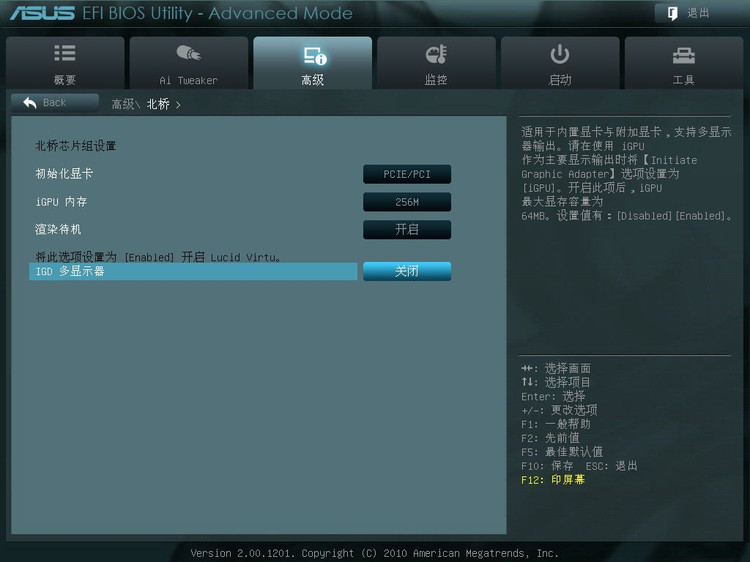
:华硕主板bios设置图解图24
如果需要切换显卡,先将“初始化显卡”设置为IGD,然后打开“IGD多显示器”
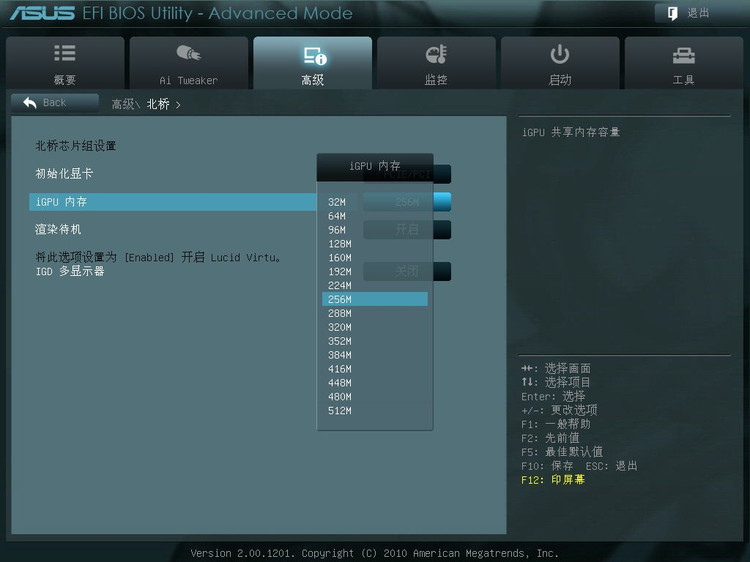
:华硕主板bios设置图解图25
记忆调整
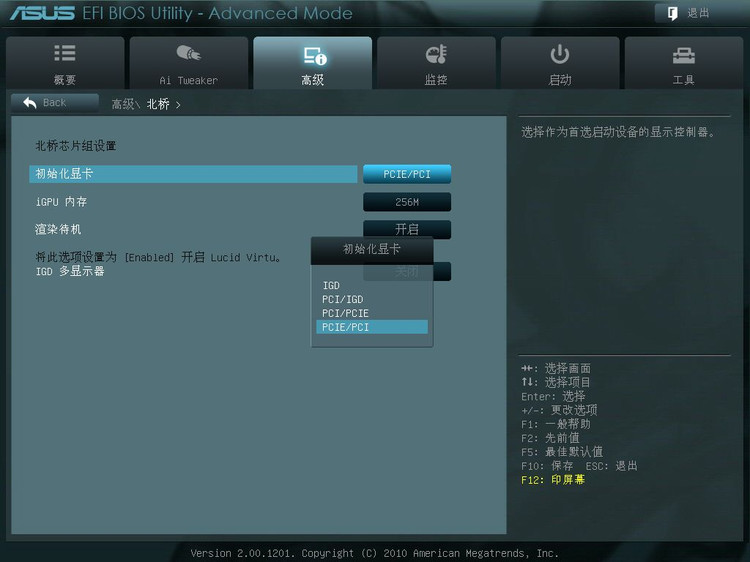
:华硕主板bios设置图解图26
南桥:
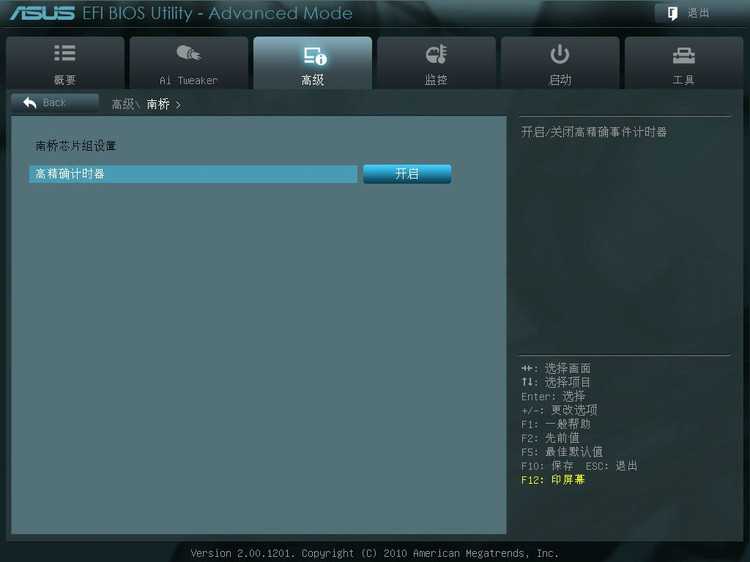
:华硕主板bios设置图解图27
SATA 设置:
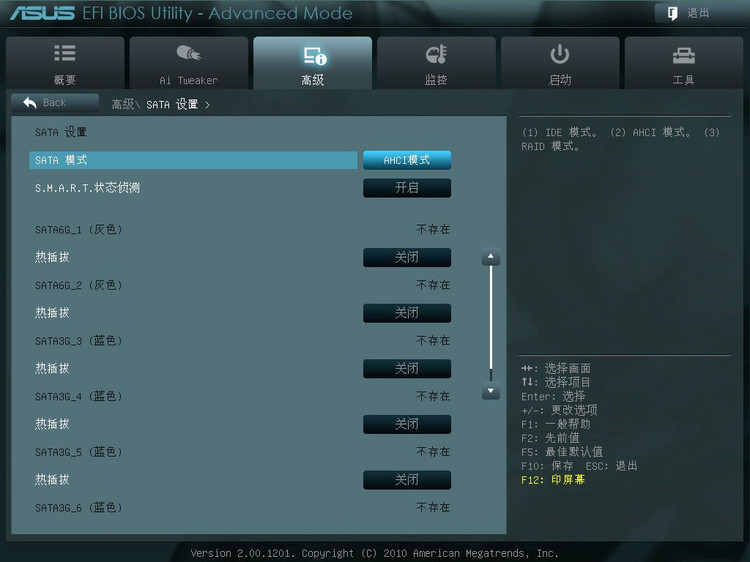
:华硕主板bios设置图解图28
此时没有硬盘,一切都是不存在的
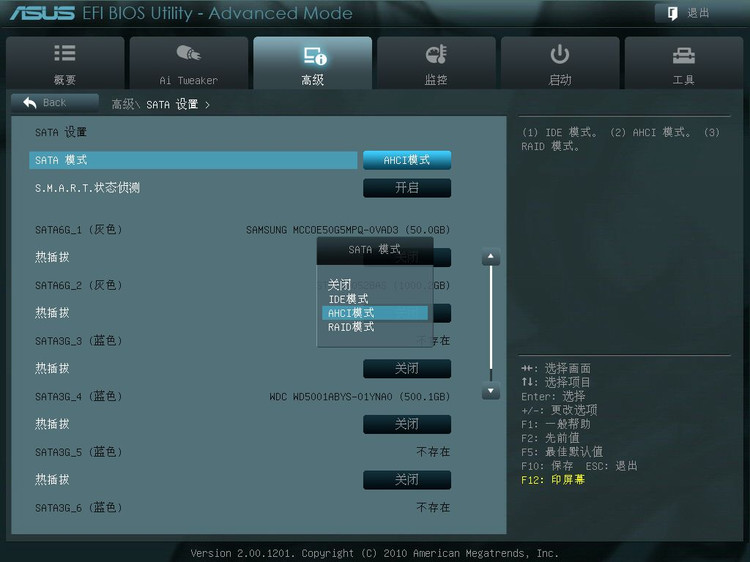
:华硕主板bios设置图解图29
SATA模式有IDE、AHCI、RAID三种(这里调整的是z68芯片组的6个SATA接口)。热插拔默认关闭,需要时可以开启。 USB设置:
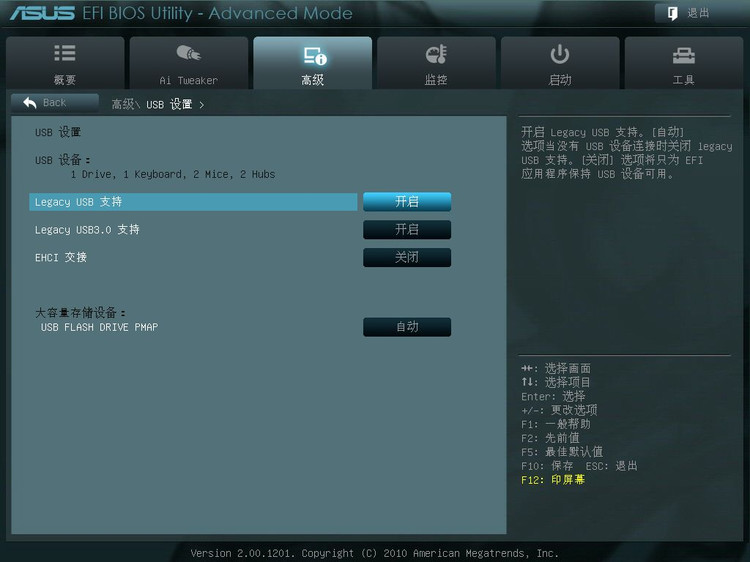
:华硕主板bios设置图解图30
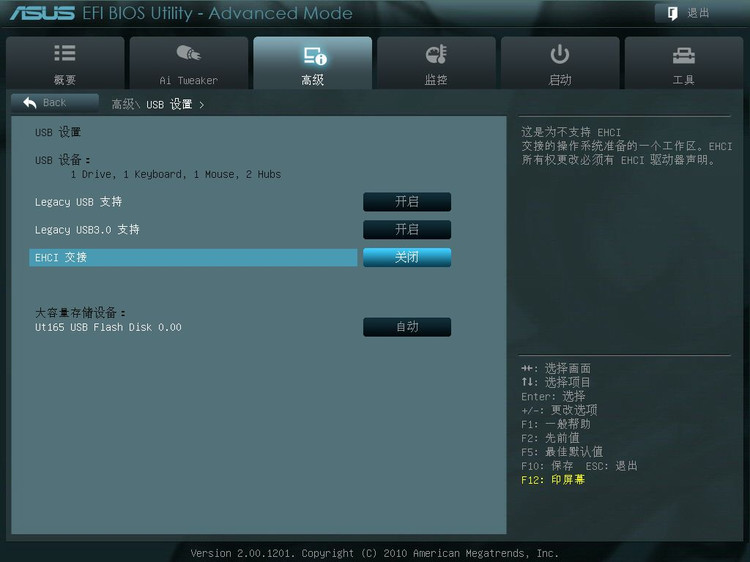
:华硕主板bios设置图解图31
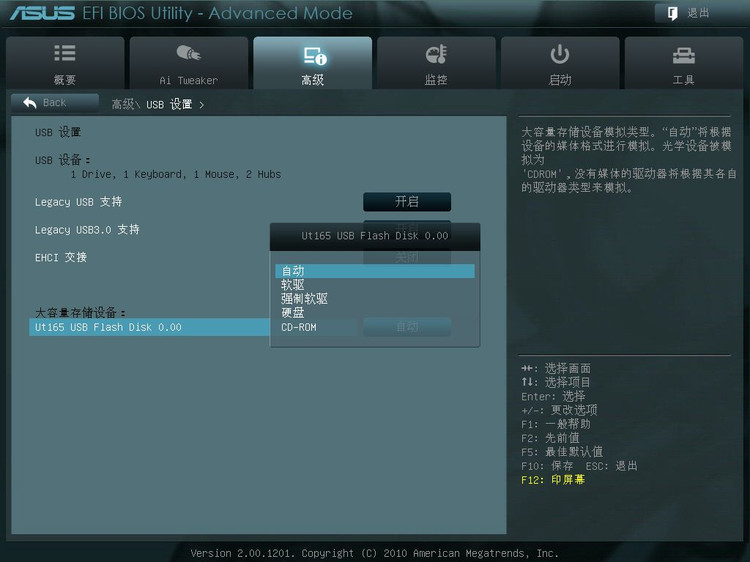
:华硕主板bios设置图解图32
我插了一个U盘,默认是自动,也可以选择相应的模拟类型。内置设备设置:
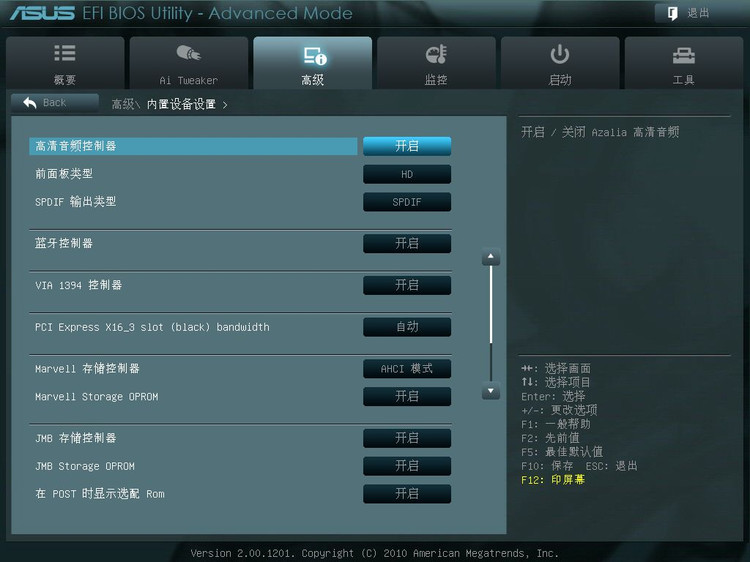
:华硕主板bios设置图解图33
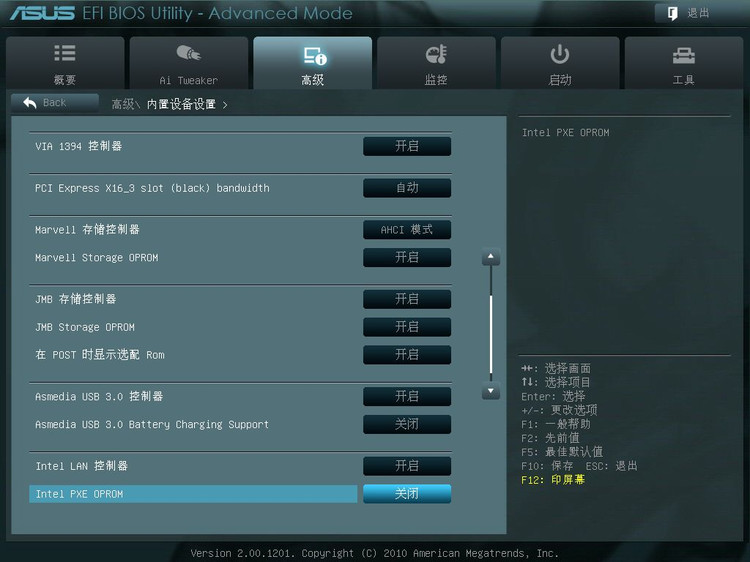
:华硕主板bios设置图解图34
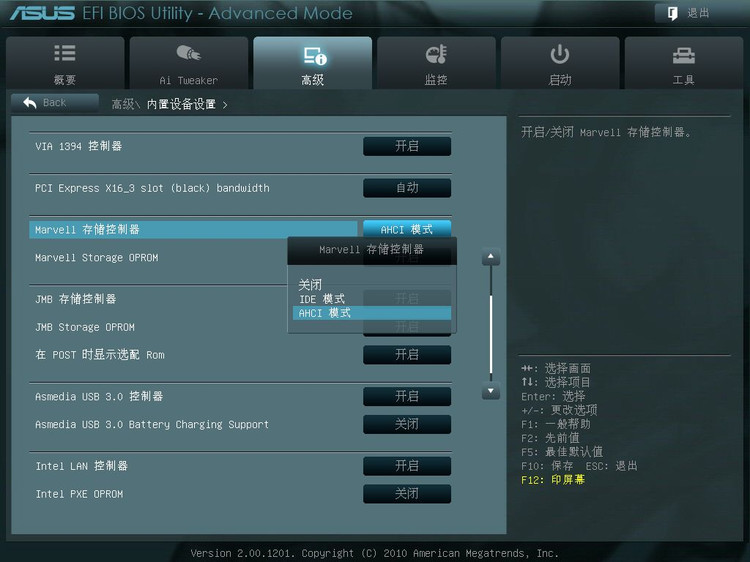
:华硕主板bios设置图解图35
这里调整Marvell控制器的2个SATA接口的工作模式,高级电源管理:
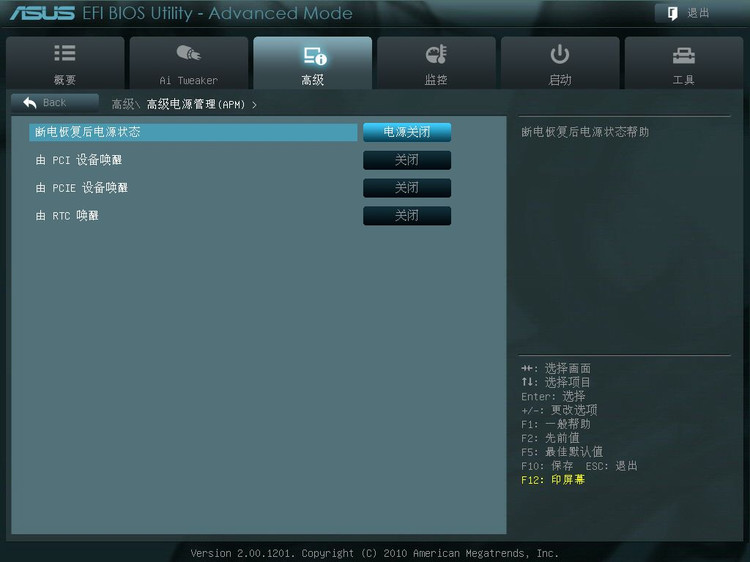
:华硕主板bios设置图解图36
监控选项:
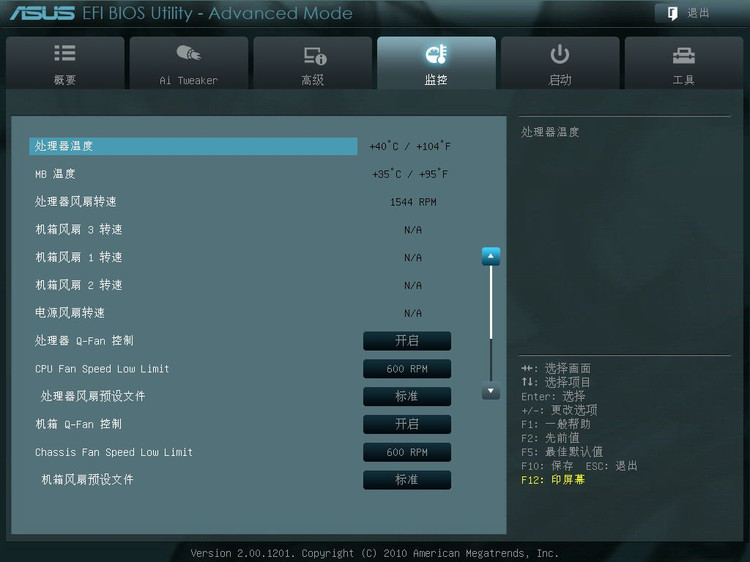
:华硕主板bios设置图解图37
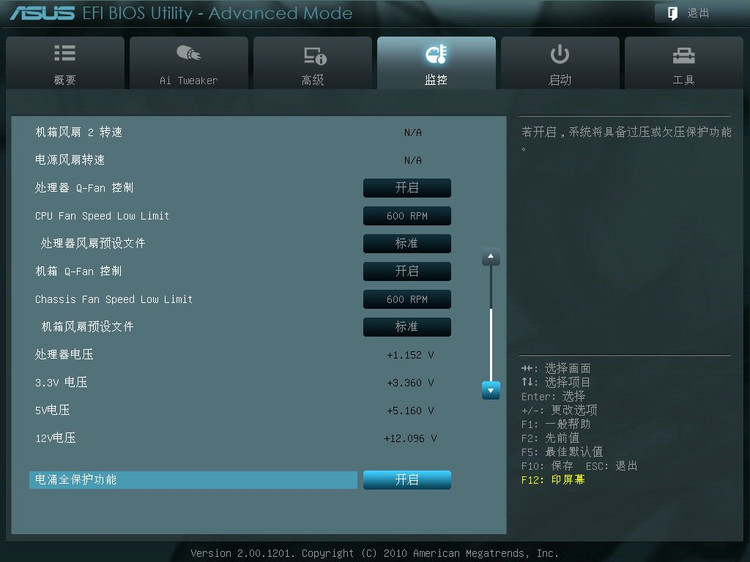
:华硕主板bios设置图解图38
您可以查看电压、温度和速度。设置风扇的工作模式。启动选项:
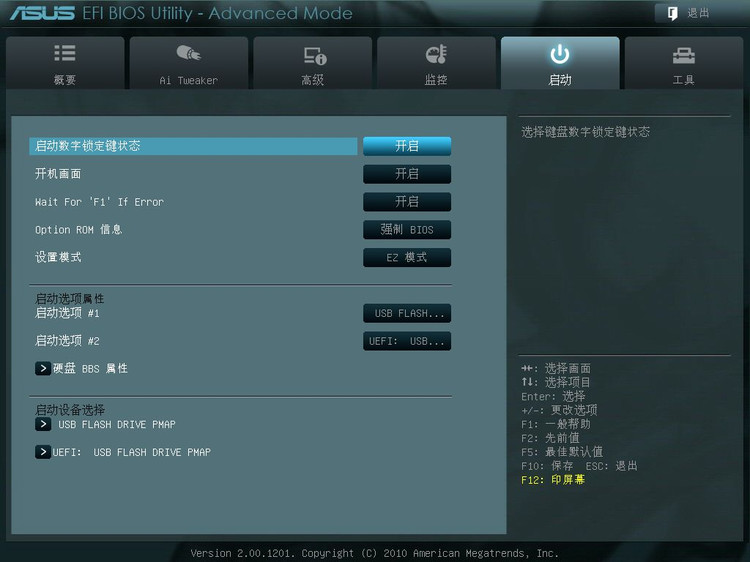
:华硕主板bios设置图解图39
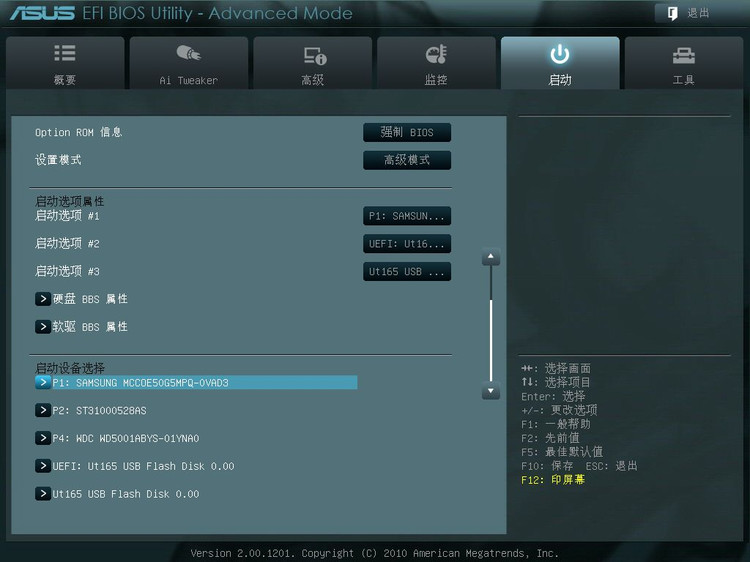
:华硕主板bios设置图解图40
根据实际情况,可选择的启动设备也不同。工具选项:
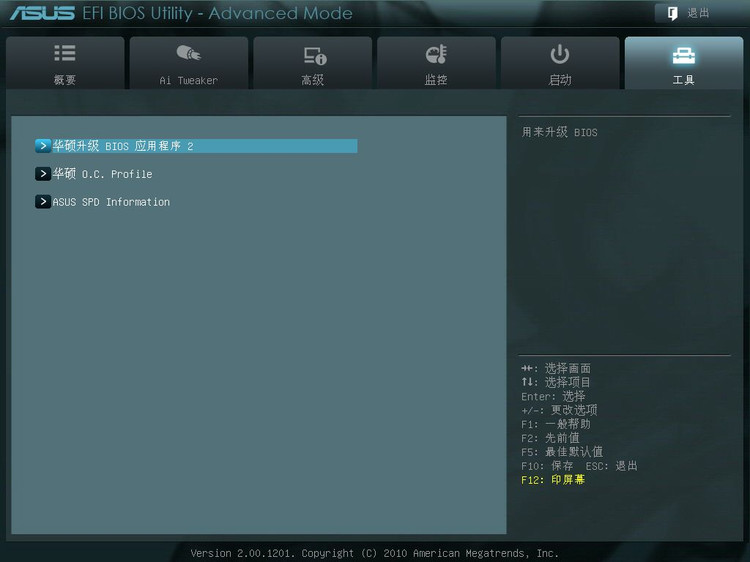
:华硕主板bios设置图解图41
华硕EZ Flash 2更新BIOS步骤:
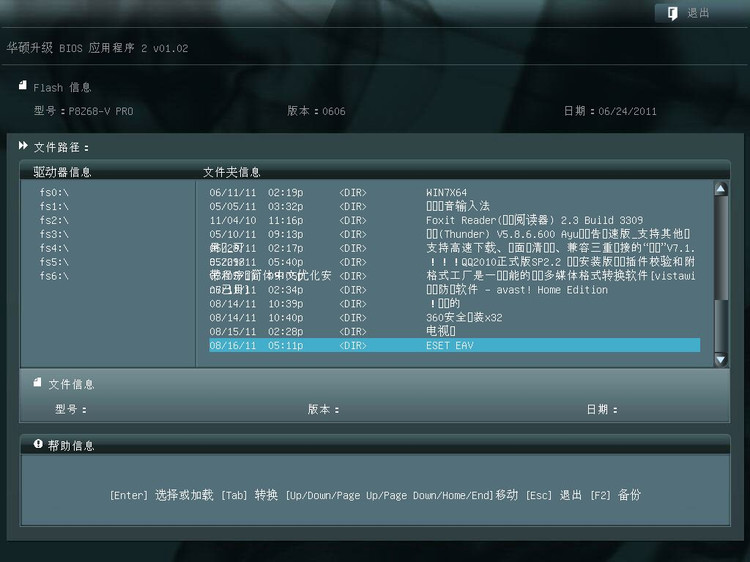
:华硕主板bios设置图解图42
对中文的支持不好,文件名要用英文或者数字。 OC 配置文件选项:
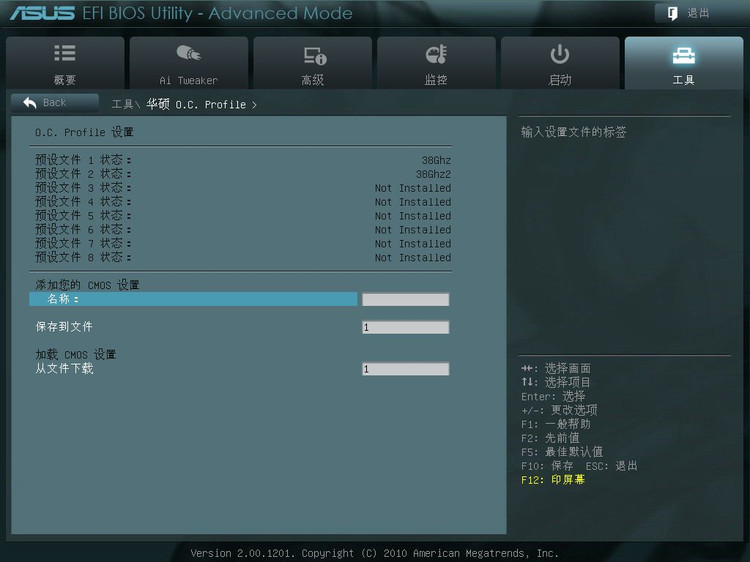
:华硕主板bios设置图解图43
您可以在此处保存BIOS 设置,或加载之前保存的BIOS 设置。 SPD 信息选项:
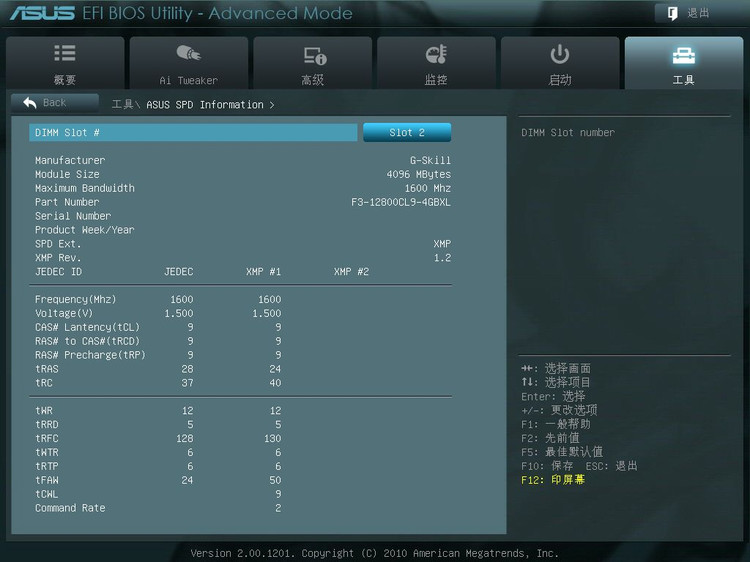
:华硕主板bios设置图解图44
显示内存SPD内置参数。退出选项:
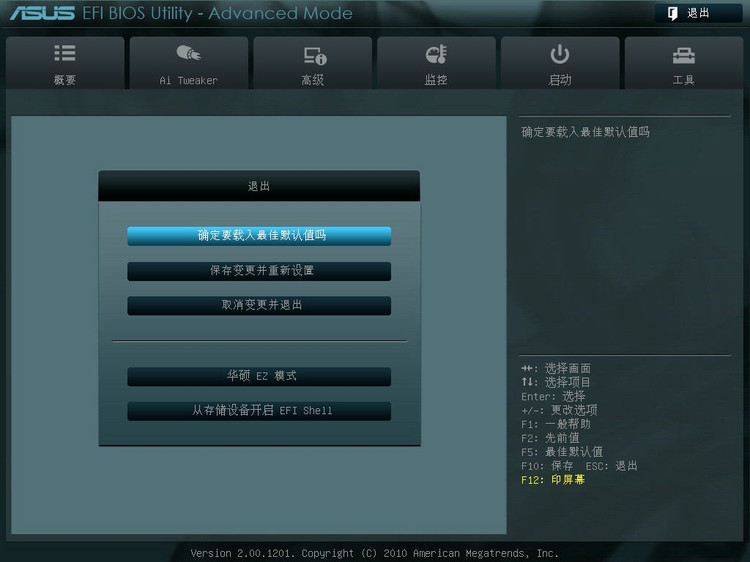
:华硕主板bios设置图解图45
通过这张华硕主板BIOS设置图,我们可以清楚的了解主板BIOS设置的各种功能和操作。共有45张图片。是不是很详细呢?几乎连BIOS设置中最基本的操作都包含了,没有比这更详细的图解了,如果需要的话可以保存下来以备将来使用。延伸阅读:华硕笔记本BIOS设置